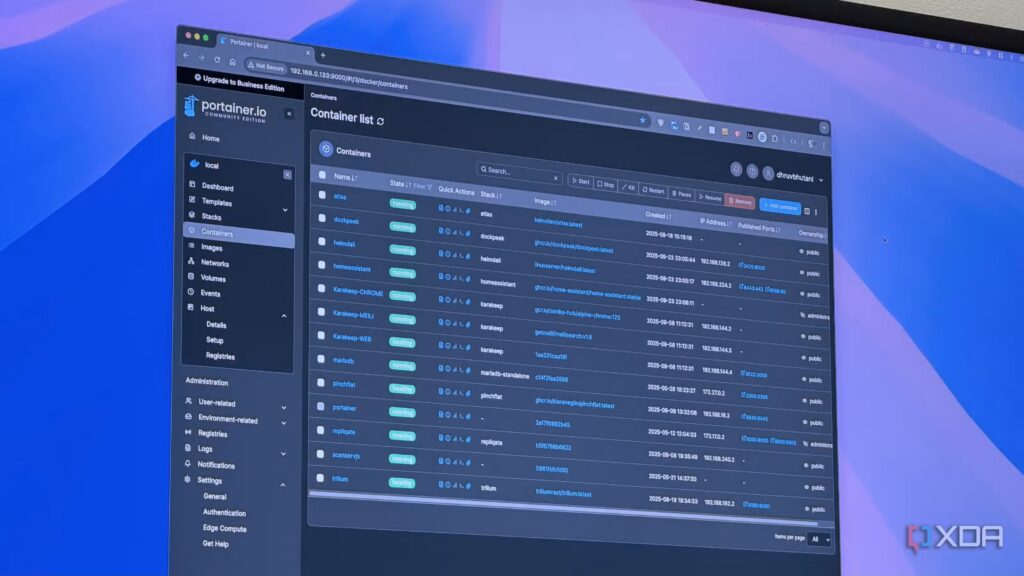Giống như mọi người khác, tôi luôn tin tưởng vào giao diện quản lý tích hợp sẵn của Synology NAS. Điều này hoàn toàn hợp lý vì đó là cách Synology muốn bạn sử dụng nó. Nó đáp ứng tốt các nhu cầu cơ bản, với thiết kế kiểu máy tính để bàn dễ sử dụng, khả năng khởi động Docker container, quản lý thư mục dùng chung và theo dõi tình trạng lưu trữ. Về cơ bản, nó có thể làm mọi thứ tôi mong đợi từ một giao diện NAS. Tuy nhiên, gần đây, hầu hết các ứng dụng và dịch vụ của tôi đều được truy cập thông qua Docker container chạy trên NAS.
Và mỗi khi tôi muốn làm bất cứ điều gì dù chỉ hơi nâng cao liên quan đến quản lý Docker, trải nghiệm Synology lại trở nên khá khó khăn. Quản lý container bị ẩn dưới nhiều lớp, và mạng lưới thì khá phức tạp. Và đừng bắt tôi phải bắt đầu cấu hình hoặc cấu hình lại ổ đĩa và gắn kết liên kết. Rõ ràng là trải nghiệm NAS được thiết kế cho người mới bắt đầu chứ không phải cho trải nghiệm người dùng mà tôi mong muốn. Vì vậy, tôi đã làm một điều khác biệt. Tôi đã tạo một container Docker khác để quản lý giao diện NAS của mình. Nghe có vẻ hợp lý, phải không? Tôi đang nói về Portainer, và đây là lý do tại sao nó tốt hơn rất nhiều.
Thiết lập Portainer trên NAS của tôi
Một cách gọn gàng hơn, nhanh hơn để quản lý Docker trên NAS của tôi
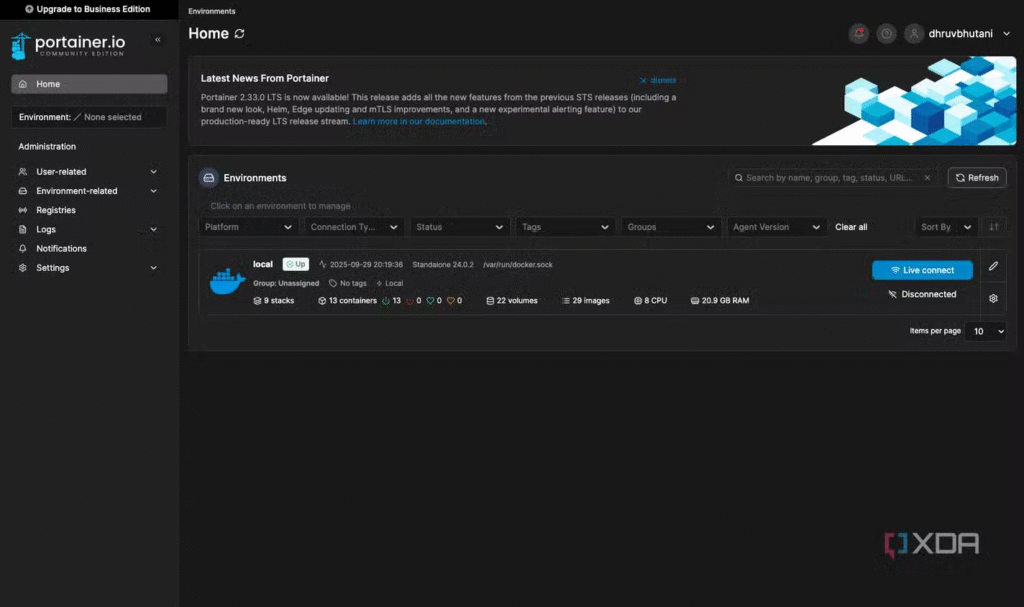
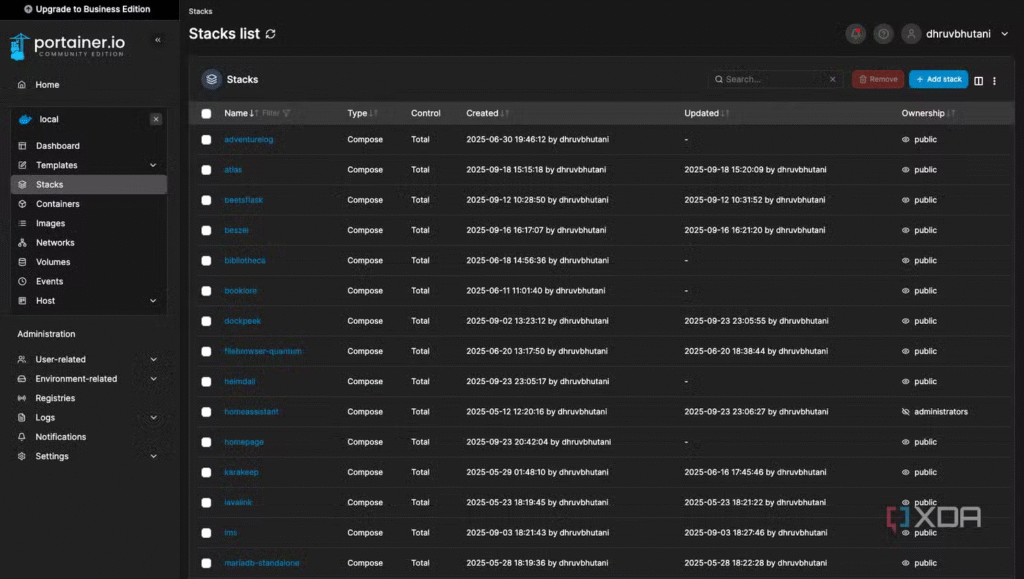
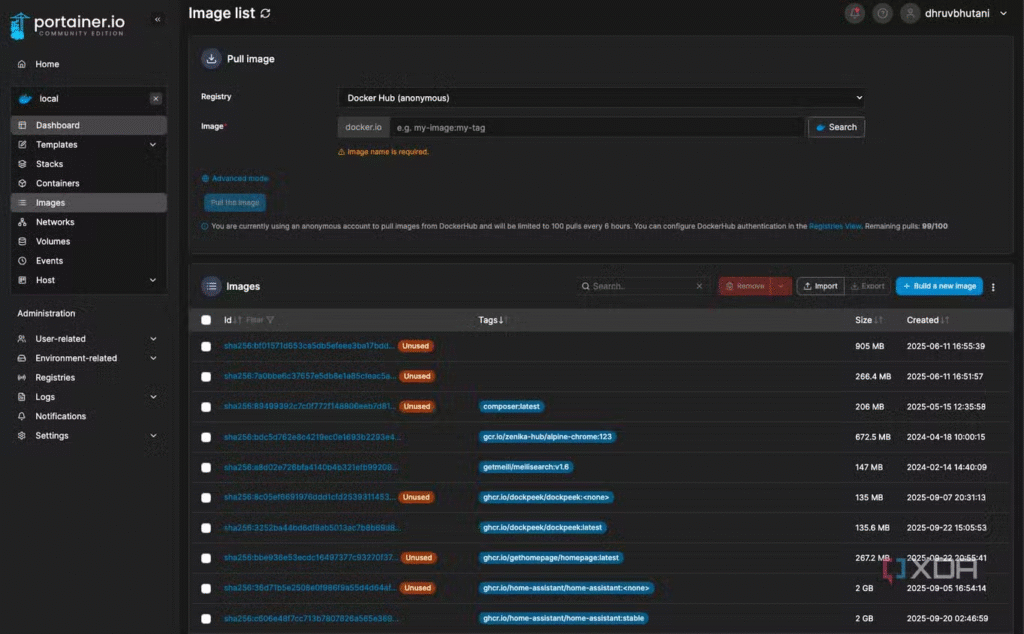
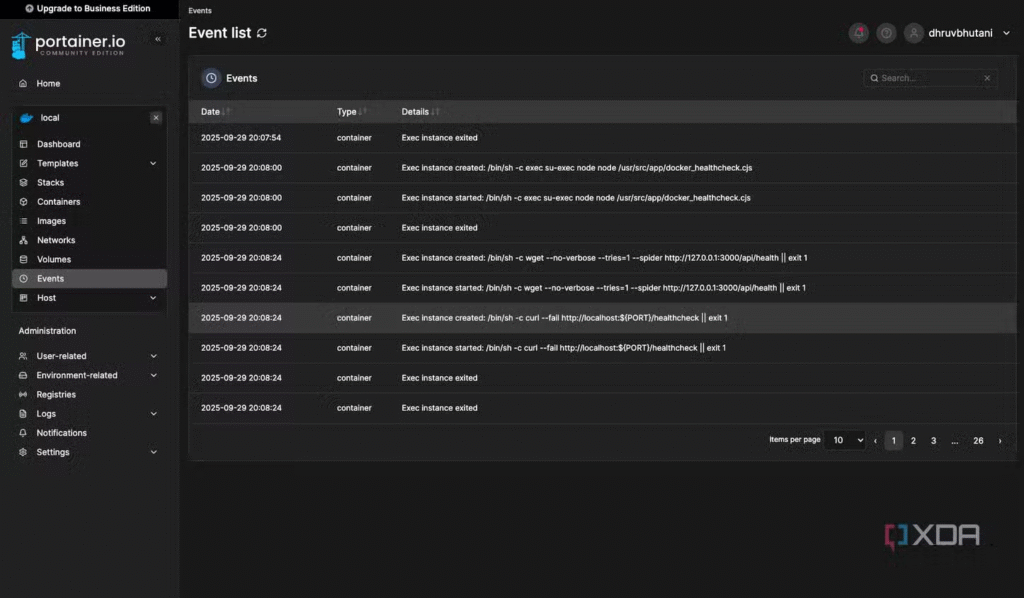
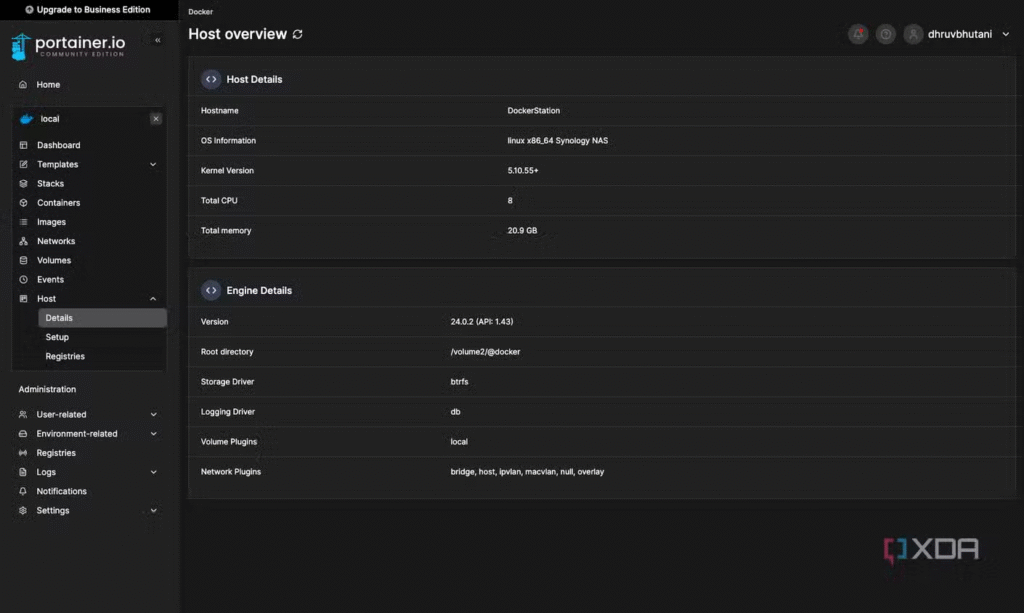
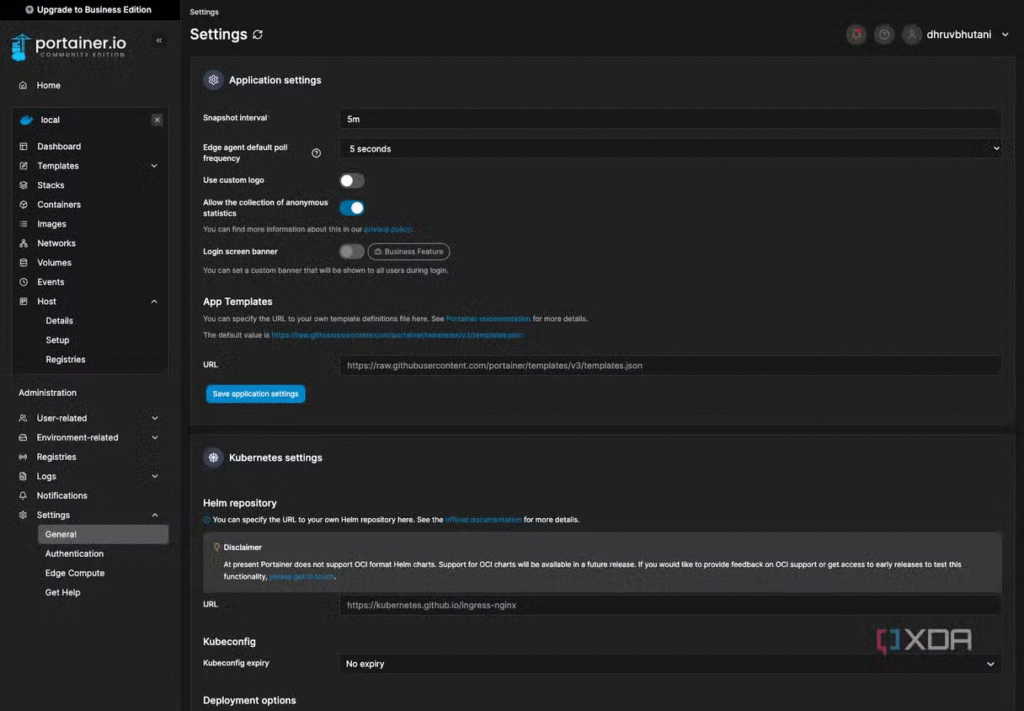
Quá trình cài đặt Portainer diễn ra vô cùng liền mạch. Trên Synology NAS của tôi, tôi đã thiết lập Docker sẵn, nên chỉ cần chạy một container duy nhất trên NAS. Tạo ổ đĩa, ánh xạ các cổng cần thiết và Portainer đã sẵn sàng hoạt động. Làm theo các bước cơ bản để tạo tài khoản quản trị, và Portainer sẽ tự động kết nối với môi trường Docker đang chạy trên NAS của bạn. Đơn giản vậy thôi. Nhưng một khi Portainer đã chạy, đó mới là lúc điều kỳ diệu thực sự xuất hiện.
Sự khác biệt về khả năng sử dụng là ngay lập tức. Thay vì ẩn các tính năng cốt lõi của Docker dưới một loạt các menu, Portainer cung cấp cho bạn một bảng điều khiển gọn gàng, hiển thị tất cả các container, hình ảnh, ổ đĩa và mạng tại một nơi duy nhất. Nhấp vào tab Container, bạn sẽ biết chính xác những gì đang chạy trên NAS của mình. Nhấn vào biểu tượng container, bạn sẽ có quyền truy cập tức thì vào nhật ký, trạng thái và bảng điều khiển web. Đây là một môi trường được xây dựng để dễ dàng thiết lập và quản lý tất cả các dịch vụ của bạn. Quan trọng nhất, không giống như môi trường Docker cơ bản của Synology, Portainer giúp việc thiết lập một container hoặc ngăn xếp mới trở nên dễ dàng. Không cần phải nhấp chuột để tìm nơi đặt biến môi trường hoặc nơi đặt cổng.
Tuyệt vời hơn nữa, Portainer không thay thế Docker hay ẩn bất cứ thứ gì khỏi tầm nhìn. Nó chỉ đơn giản là mang đến cho tôi một cách tốt hơn để tương tác với những gì đang chạy trên NAS của mình. Portainer cũng cung cấp các liên kết trực tiếp thuận tiện để khởi chạy các dịch vụ này, khiến nó trở nên hiệu quả như một bảng điều khiển để khởi chạy chúng. Vì Portainer chỉ tương tác với môi trường Docker tích hợp sẵn của Synology, nên tất cả các container đều hoạt động chính xác như thể tôi đã triển khai chúng từ giao diện của Synology. Nói cách khác, bạn không bị bó buộc vào một giao diện độc quyền.
Portainer đã thay đổi cách tôi vận hành NAS
Từ triển khai đến quản lý hàng ngày, mọi thứ đều trở nên dễ dàng hơn
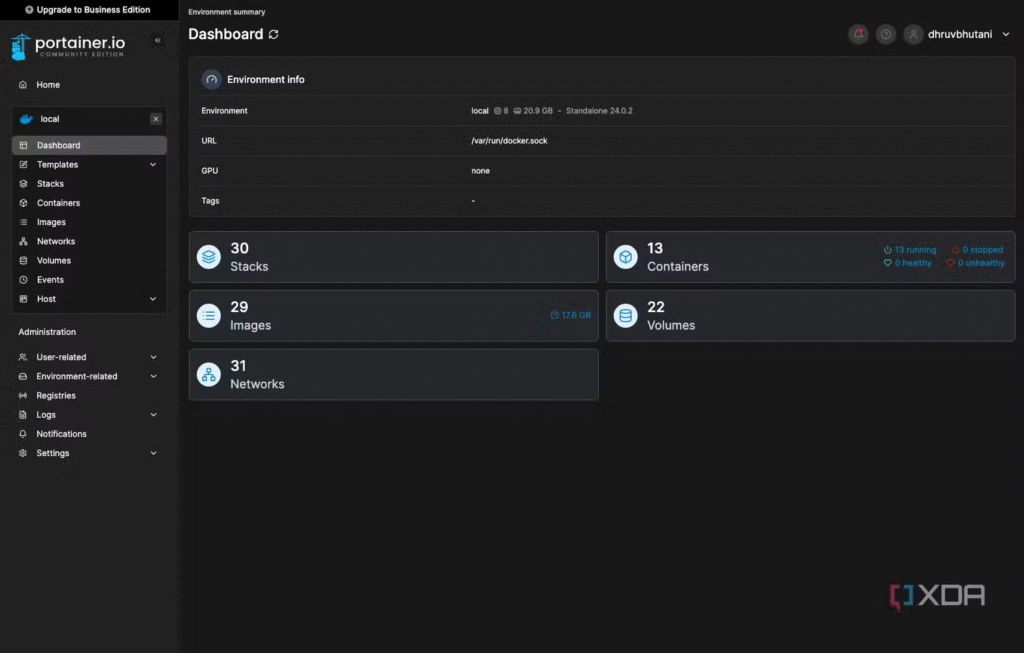
Điều thực sự thuyết phục tôi sử dụng Portainer là cách nó đã thay đổi quy trình làm việc hàng ngày của tôi. Trước đây, nếu tôi muốn triển khai một ngăn xếp nhỏ như ứng dụng ghi chú, về cơ bản tôi sẽ phải vật lộn với giao diện không mấy lý tưởng của Synology. Với Portainer, tôi chỉ cần thả tệp Compose vào, và giao diện sẽ xử lý phần còn lại. Đặc biệt, tích hợp Docker Stacks hoạt động rất tốt và cho phép bạn chạy các ứng dụng mã nguồn mở mới chỉ trong vài giây.
Tôi cũng thấy Portainer là một công cụ giám sát cực kỳ hữu ích. Tôi vẫn đang tìm hiểu về Docker, và đôi khi, có những dịch vụ mà tôi không thể cài đặt ngay lập tức. Thông thường, tôi sẽ truy cập vào terminal để hiểu các bản ghi. Với Portainer, bộ xử lý đó đơn giản hơn nhiều vì nó cung cấp một nút bấm trực tiếp để mở nhật ký và xem luồng đầu ra. Và nếu tôi muốn thực hiện thay đổi, một môi trường terminal được tích hợp sẵn trong giao diện. Việc khởi động lại container cũng chỉ cần một nút bấm.
Portainer giúp NAS của tôi hoạt động như một máy chủ Docker thực thụ.
Đây chỉ là một vài cách tôi sử dụng Portainer, nhưng phải nói rằng sau nhiều tháng sử dụng, tôi không thể tưởng tượng được việc quay lại giao diện NAS mặc định để quản lý container. Mặc dù giao diện Synology vẫn có chỗ đứng trong việc quản lý back-end hoặc thiết lập thư mục chia sẻ mới, nhưng nó không còn là thứ tôi sử dụng thường xuyên nữa. Tôi chỉ sử dụng nó cho snapshot và quản lý lưu trữ. Đối với hầu hết mọi tác vụ khác, Portainer là lựa chọn hàng đầu của tôi. Thực tế, tôi đã đánh dấu nó là bảng điều khiển ưa thích của mình.
Điểm khác biệt lớn nhất ở đây là mức độ kiểm soát mà nó cung cấp so với giao diện tích hợp sẵn của Synology. So với cách tôi sử dụng NAS hiện nay, về cơ bản là một máy chủ Docker, Portainer hoạt động tốt hơn nhiều với vai trò là giao diện điều khiển. Nó có tất cả sức mạnh, khả năng tùy chỉnh và điều khiển tôi cần mà không làm tôi choáng ngợp với những giao diện phức tạp. Nó cũng không cố gắng tái tạo lại cách quản lý container. Với bất kỳ ai đã từng cảm thấy thất vọng với các công cụ quản lý container tích hợp sẵn của NAS, tôi khuyên bạn nên thêm Portainer vào hệ thống. Có lẽ đây sẽ là cách duy nhất bạn quản lý NAS của mình.
Github: https://github.com/portainer/portainer
Trang chủ: https://www.portainer.io/